Если во время просмотра вы столкнулись с проблемой, перед обращением в поддержку, желательно, ознакомьтесь с данной статьей. В ней мы объясним, как собрать часть информации, которая потребуется нашей команде для детального анализа проблемы.
- Проверьте, возникает ошибка в других браузерах?
- Проверьте и сохраните следующую информацию:
- Операционная система на вашем ПК и ее версия (на клавиатуре зажмите Win + R → введите winver и подтвердите → откроется окно, в котором указана версия и сборка вашей ОС).
- Браузер и его версия (нажмите на иконку в правом верхнем углу браузера под крестиком → Справка → О Firefox/Google Chrome/Opera → откроется окно, в котором указана версия браузера).
- Качество трансляции или записи, с которым наблюдаются проблемы.
- Данные диагностики плеера (нажмите на правую кнопку мыши в окне плеера, а затем выберите пункт "Копировать данные для диагностики" — данные будут скопированы в буфер обмена. Полученную диагностику необходимо сохранить в *.txt файл, а сам файл прикрепить к запросу);

- На странице трансляции или записи нажмите на F12, чтобы открыть консоль разработчика и откройте в ней вкладку "Network" ("Сеть"). Теперь перезагрузите страницу, не закрывая консоль и понаблюдайте за ней. Если появятся строчки, подмеченные красным цветом, сделайте скриншоты (их необходимо будет прикрепить к запросу).
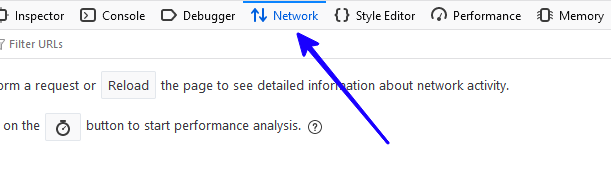
Логи соединений браузера в момент проявления ошибки (для отправки данных экспортируйте их в HAR файл — вызовите консоль браузера кнопкой F12 или сочетанием кнопок Ctrl+Shift+I, выберите вкладку "Network" ("Сеть"), сохраните данные. Например, в браузере Firefox файл можно получить после нажатия на значок шестеренки:
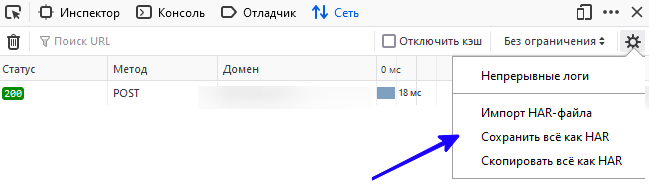
В Chrome используется значок со стрелкой: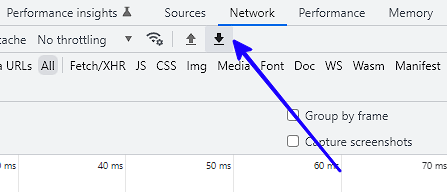
Если возникли сложности со сбором той или иной информации - ничего страшного. Создайте запрос в поддержку и мы, при необходимости, объясним более детально.